
هنگام خرید یک دستگاه تلفن همراه، این یک گوشی هوشمند یا رایانه لوحی است، ما می خواهیم از منابع خود استفاده کنیم، اما گاهی اوقات با این واقعیت مواجه می شویم که ویدیو در سایت مورد علاقه ما پخش نمی شود یا این بازی شروع نمی شود. یک پیام در پنجره پخش ظاهر می شود که راه اندازی برنامه امکان پذیر نیست، زیرا فلش پلیر وجود ندارد. مشکل این است که در آندروید و بازیابی بازاریابی این بازیکن به سادگی آنچه را که باید در این مورد انجام دهید ندارد؟
نصب فلش پلیر برای آندروید
برای بازی انیمیشن فلش، مرورگر بازی ها، جریان ویدئو در دستگاه های آندروید نیاز به نصب Adobe Flash Player. اما از سال 2012، پشتیبانی او از آندروید قطع شد. به جای آن در دستگاه های تلفن همراه بر اساس این سیستم عامل، با شروع از نسخه 4، مرورگرها از تکنولوژی HTML5 استفاده می کنند. با این وجود، یک راه حل وجود دارد - شما می توانید فلش پلیر را از آرشیو در وب سایت رسمی Adobe نصب کنید. این به برخی از دستکاری ها نیاز دارد. فقط دستورالعمل های گام به گام زیر را دنبال کنید.مرحله 1: Android Setup
برای شروع در تلفن یا رایانه لوحی، شما باید تغییرات را در تنظیمات ایجاد کنید تا بتوانید برنامه ها را نه تنها از بازار بازی نصب کنید.
- روی دکمه تنظیمات در قالب یک چرخ دنده کلیک کنید. یا ورود به سیستم "منو"> تنظیمات.
- آیتم امنیتی را پیدا کنید و مورد "منابع ناشناخته" را فعال کنید.
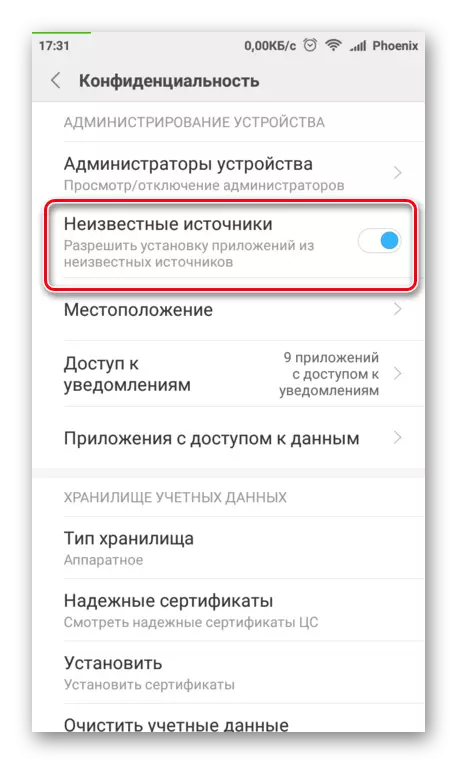
بسته به نسخه سیستم عامل، مکان راه اندازی ممکن است کمی متفاوت باشد. این را می توان در:
- "تنظیمات"> "پیشرفته"> "حریم خصوصی"؛
- "تنظیمات پیشرفته"> "حریم خصوصی"> "مدیریت دستگاه"؛
- "برنامه و اطلاعیه ها"> "تنظیمات پیشرفته"> "دسترسی ویژه".
مرحله 2: دانلود Adobe Flash Player
علاوه بر این برای نصب بازیکن، شما باید به "نسخه های آرشیو فلش پلیر" در وب سایت رسمی Adobe بروید. این لیست بسیار طولانی است، زیرا تمام نسخه های پخش کننده های فلش در اینجا به عنوان نسخه های دسکتاپ و تلفن همراه جمع آوری می شوند. به نسخه های موبایل بروید و نسخه مناسب را دانلود کنید.
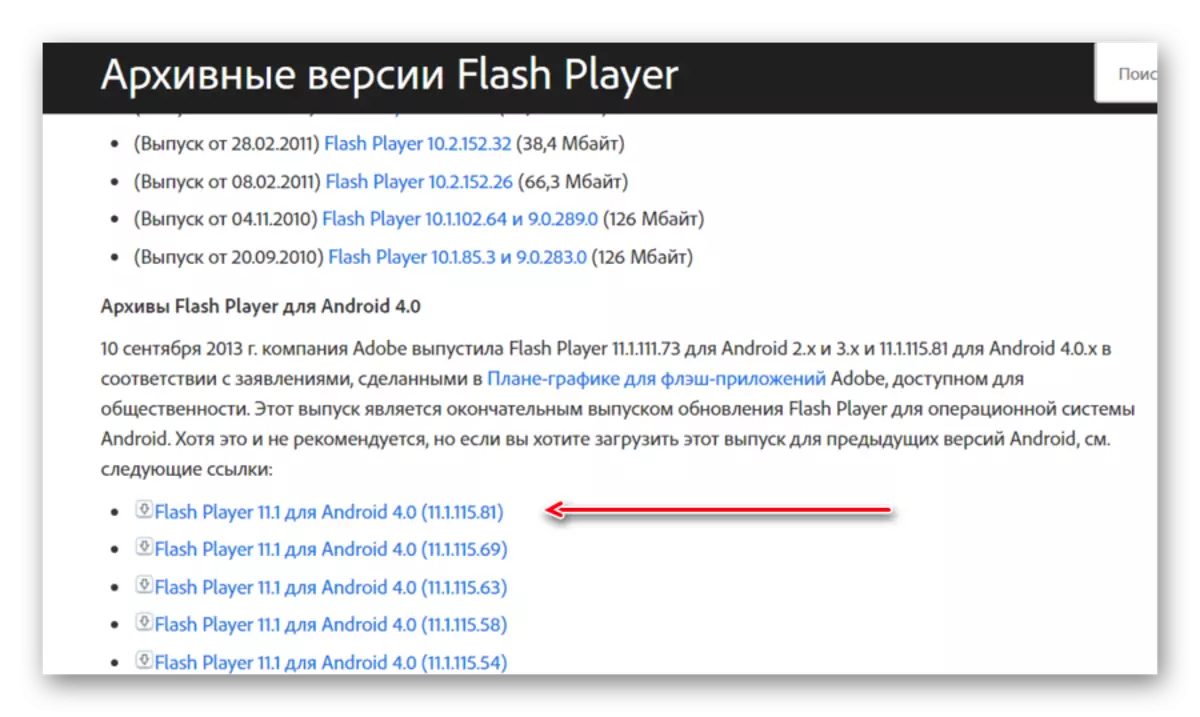
شما می توانید فایل APK را به طور مستقیم به طور مستقیم از طریق هر مرورگر یا در حافظه کامپیوتر دانلود کنید و سپس آن را به دستگاه تلفن همراه خود انتقال دهید.
- نصب فلش پلیر - برای انجام این کار، مدیر فایل را باز کنید و به بخش "دانلود" بروید.
- APK فلش پلیر را پیدا کنید و روی آن کلیک کنید.
- نصب شروع خواهد شد، منتظر پایان و پایان کلیک کنید.

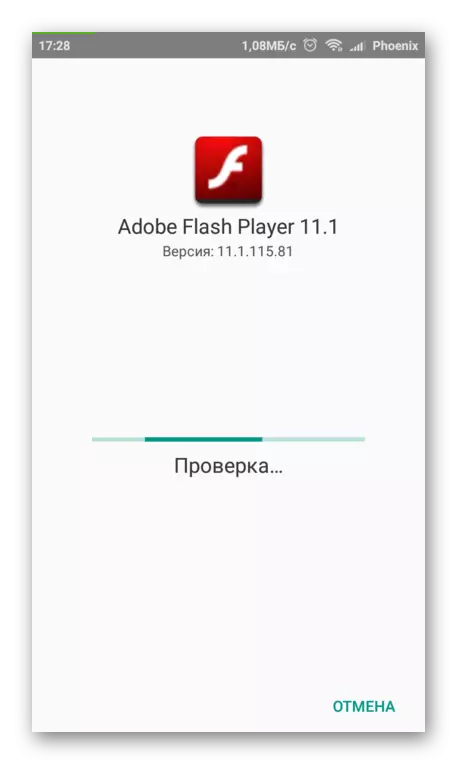
فلش پلیر در تمام مرورگرهای پشتیبانی شده و در یک مرورگر وب منظم بسته به سیستم عامل کار خواهد کرد.
مرحله 3: نصب یک مرورگر با پشتیبانی از فلش
حالا شما باید یکی از مرورگرهای وب را دانلود کنید که از تکنولوژی فلش پشتیبانی می کند. به عنوان مثال، مرورگر دلفین.اما به یاد داشته باشید، نسخه بالاتر از دستگاه آندروید، سخت تر است برای رسیدن به کار عادی در فناوری اطلاعات فلش پلیر.
نه همه مرورگرهای وب پشتیبانی از کار با فلش، به عنوان مثال، مرورگرها مانند: Google Chrome، اپرا، Yandex.browser. اما در Markete Play هنوز جایگزین های کافی وجود دارد که این فرصت هنوز هم وجود دارد:
- مرورگر دلفین؛
- مرورگر یو سی؛
- مرورگر Puffin؛
- مرورگر Maxthon؛
- موزیلا فایرفاکس؛
- مرورگر قایق؛
- flashfox؛
- مرورگر رعد و برق؛
- مرورگر Baidu؛
- مرورگر Skyfire.
همچنین بخوانید: سریعترین مرورگرهای آندروید
به روز رسانی فلش پلیر
هنگام نصب فلش پلیر در دستگاه تلفن همراه از آرشیو Adobe، به طور خودکار به طور خودکار به روز نخواهد شد، با توجه به این واقعیت که توسعه نسخه های جدید در سال 2012 متوقف شده است. اگر یک پیام بر روی برخی از سایت هایی که برای پخش محتوای چند رسانه ای به نظر می رسد، شما نیاز به به روز رسانی فلش پلیر با پیشنهاد برای رفتن از طریق لینک، این به این معنی است که سایت با یک ویروس یا نرم افزار خطرناک آلوده است. و لینک چیزی جز یک برنامه مخرب نیست که سعی دارد به گوشی هوشمند یا رایانه لوحی شما برسد.
هوشیار باشید، نسخه های موبایل فلش پلیر به روز نمی شوند و به روز نمی شوند.
همانطور که می بینیم، حتی پس از متوقف کردن پشتیبانی از Adobe، بازیکنان فلش برای آندروید هنوز می توان مشکل را با بازی این محتوا حل کرد. اما به تدریج، و این فرصت در دسترس نخواهد بود، از آنجا که تکنولوژی فلش منسوخ شده است، و توسعه دهندگان سایت ها، برنامه ها، بازی ها به تدریج به HTML5 حرکت می کنند.
